该u盘已经被禁用怎么解决 u盘被禁用怎么办
更新时间:2021-04-19 17:37:02作者:zhong
最近有用户反映说他的电脑上禁用了u盘,用户还自己尝试着解开着禁用,但最终还是没能解开,那么u盘被禁用怎么办呢,我们可以使用第三方软件来解除,也可以在系统上直接解除,下面小编给大家分享u盘已经被禁用的解决方法。
解决方法:
1、点击打开电脑的控制面板。
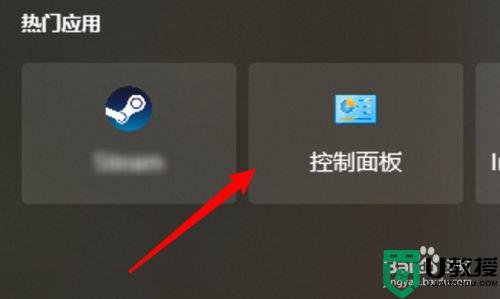
2、打开后,点击系统和安全。
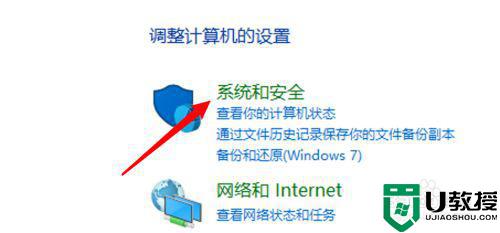
3、再点击这里的管理工具。
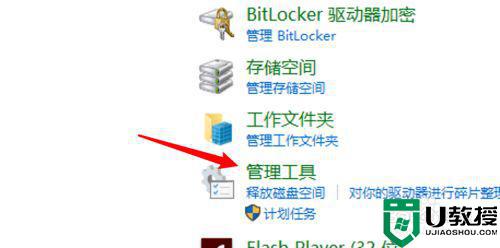
4、在管理工具里,点击服务。
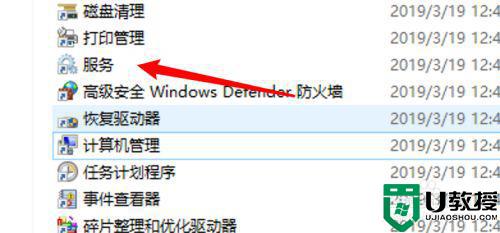
5、找到Storage Service服务,右键点击启动服务就可以了。
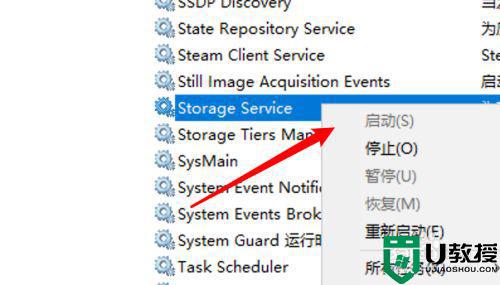
以上就是u盘已经被禁用的解决方法,要是U盘被禁用了不会解除的,可以按上面的方法来进行解除。
该u盘已经被禁用怎么解决 u盘被禁用怎么办相关教程
- u盘被禁用怎么解除 电脑设置了u盘禁用怎么恢复
- 笔记本u盘被禁用怎么办 笔记本电脑u盘被禁用如何解除
- u盘被explorer进程占用怎么办?解决u盘被explorer进程占用的方法
- 如何解除电脑u盘禁用设置 电脑u盘被禁用了怎么启用
- 笔记本u盘被禁用怎么办 电脑设置了u盘禁用怎么恢复
- 优盘被禁用启用无效怎么办 优盘被禁用无法启用如何处理
- 系统提示禁止使用U盘怎么办?取消系统禁用U盘的方法
- 如何解除u盘禁用 电脑怎么解除u盘禁用
- 电脑无法连接服务器且u盘被禁用怎么办
- 禁用U盘的几种方法|怎么禁用U盘
- u盘下载歌曲怎么改成mp3格式
- u盘怎么格式化
- 为什么一打开u盘就让格式化
- 如何实现U盘低格
- U盘有病毒怎么办
- U盘提示格式化怎么修复

